SRLC 전체 (소프트웨어 릴리스 수명주기)MS Office, Microsoft 개발 팀 및 기타 타사의 프로세스는 공식 제품을 보완하기 위해 추가 기능을 제공하는 작은 유틸리티를 만들기 시작합니다. 이 추가 기능은 누락되거나 고급 기능을 제공하는 동시에 작업을보다 쉽게 수행 할 수 있도록 도와줍니다. MS Office의 고급 사용자 인 경우 다른 Office 응용 프로그램에 대해 수백 개의 추가 기능을 사용했을 수 있습니다. 추가 유틸리티를 제공한다는 사실에도 불구하고 코드 이상 및 호환성 문제가 포함되어 결국 앱 충돌, 중지 또는 지연을 유발할 수 있습니다.
때때로추가 기능으로 인해 응용 프로그램이 제대로 시작되지 않거나 프로그램이 중지되는 등의 DLL 또는 라이브러리 파일. Office 기본 사용자 인터페이스가 완전한 세부 정보를 제공 할 수없고 실제 문제를보고하지 않으므로 AddInSpy 이 유일한 목적에 도움이 될 수 있습니다.
도구가 아니라 패키지와 비슷합니다.개발자와 사용자를 동시에 지원하기위한 AddInSpy & AS (Add-in Scan)가 포함 된 Microsoft. 이름에서 알 수 있듯이 Office 응용 프로그램에서 설치된 추가 기능을 찾고 자세한 정보가 포함 된 목록을 여러 열로 채 웁니다.
사용법은 매우 간단합니다. AddInSpy를 시작하고 호스트 목록에서 설치된 추가 기능을 검사해야하는 Office 응용 프로그램의 확인란을 선택하십시오.
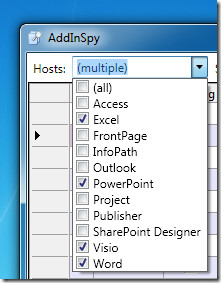
새로 고침을 클릭하여 추가 기능 검색을 시작하면 목록과 같은 다양한 추가 기능 정보가 포함 된 목록이 채워집니다.
- 호스트 (실행 중 또는로드 됨)
- 유형 (VSTO, 관리 형, 비 STO [Visual Studio Tools for Office])
- ProgID (프로그램 ID)
- CLSID (클래스 식별자 버전)
- 매니페스트 (Office 용 Visual Studio 도구 매니페스트에 대한 정보),
- DLL 경로,
- RegHive,
- CLR (추가 기능 공용 언어 런타임 버전)
- 인터페이스.
- VSTOR.
스캔 콤보 상자를 사용하여 스캔 결과를 필터링 할 수도 있습니다. 스캔 결과를 필터링하려면 목록에서 해당 스캔 옵션을 확인 / 선택 취소하십시오.
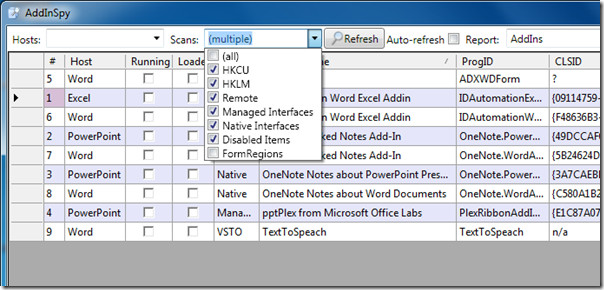
목록이 화면 전체에 펼쳐져 있습니다. 승인 목록에서 필드를 확인하고 열에서 특정 추가 기능 상태가 제대로 작동 / 실행 중인지 확인하십시오.
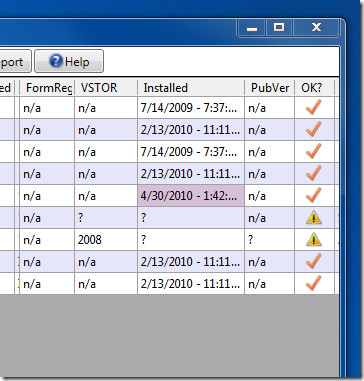
추가 기능 레코드를 두 번 클릭하여 경고 상태로 상태가 양호한 추가 기능을 독점적으로 확인할 수 있습니다. 독점 대화 상자에 열로 묶인 모든 정보가 표시됩니다.
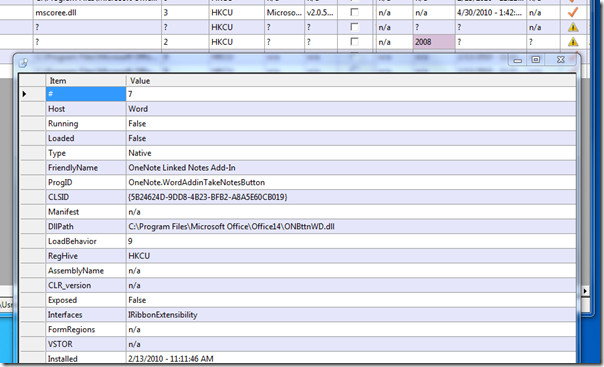
우리는 그것을 제공하는 훌륭한 발견으로 생각합니다.Office 추가 기능을 사용하는 동안 사용자가 겪을 수있는 문제에 대한 전체 보고서 Windows XP, Windows Vista 및 Windows 7에서 실행됩니다. 테스트는 Office 2010 (32 비트)을 실행하는 Windows 7 시스템 (32 비트)에서 수행되었습니다.
AddInSpy 다운로드













코멘트